Wanneer u op vakantie bent of over de wereld reist, spelen iPhone-kaarten een belangrijke rol tijdens het proces. Omdat u niet bekend bent met de nieuwe omgeving, kan Maps de gids zijn om uw richting te wijzen. Als je iPhone-kaarten niet werken of de gedownloade Google Maps werkt niet op de iPhone, kan het gevaarlijk zijn.
Het is eigenlijk geen gemakkelijke methode om te weten waarom iPhone Maps niet werkt. Bekijk eerst de mogelijke oplossingen. En dan is het heel belangrijk om je iPhone-kaarten niet te laten werken. Hier introduceren we enkele beste methoden om dit probleem op te lossen.
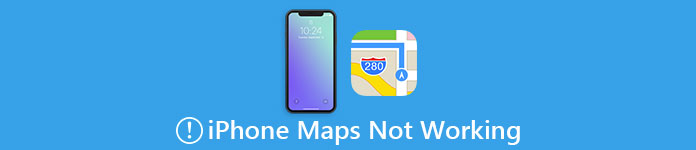
- Deel 1: Waarom iPhone-kaarten niet werken
- Deel 2: Hoe iPhone-kaarten niet werken
- Deel 3: Google Maps repareren werkt niet op iPhone
Allereerst willen we u de beste herstelsoftware aanraden. iPhone Data Recovery is professionele software die u kunt gebruiken om uw verloren of verwijderde gegevens in verschillende scenario's te herstellen, zoals een iOS-systeemcrash, wachtwoord vergeten, gestolen enzovoort. Het geeft je flexibele oplossingen om ze te herstellen met alle soorten iPhone, iPad en iPod. Bovendien kan het meer dan 20 bestandstypen herstellen van elke versie van iOS, inclusief de nieuwste iOS 26. Het gebruik van dit herstel is heel gemakkelijk te volgen. Bovendien worden er twee versies ondersteund om te gebruiken. Zowel Windows- als Mac-gebruikers kunnen genieten van deze prachtige software.

Deel 1: Waarom iPhone-kaarten niet werken
Wanneer uw iPhone-kaarten niet werken, kunt u overwegen of er iets mis is met uw GPS of niet. Zoals als uw GPS geen signaal heeft, zullen uw kaarten absoluut niet werken. In wat volgt, geven we enkele veelvoorkomende fouten op die van invloed kunnen zijn op uw Maps-werk. U kunt dit probleem volgens deze redenen oplossen.
- Geen GPS-signaal.
- GPS werkt je locatie niet bij.
- GPS toont de verkeerde locatie.
- Kaarten-app wordt niet bijgewerkt.
- iOS wordt niet bijgewerkt naar de nieuwste versie.
- iPhone GPS is niet beschikbaar of werken.
Deel 2: Hoe iPhone-kaarten te repareren werkt niet
Methode 1: Zorg ervoor dat je een goed signaal hebt
Het is zeker dat u een goed signaal moet hebben als u uw kaarten wilt gebruiken. Als je je in een mentaal gebouw bevindt of ergens waar signalen echt slecht zijn of zelfs niet kunnen doordringen, is het heel goed mogelijk dat je iPhone Maps niet werkt. Om dit probleem op te lossen, gaat u gewoon ergens anders heen waar de signalen beter zijn en gebruikt u uw kaarten opnieuw om te zien of uw iPhone-kaarten werken. Als dit nog steeds niet het geval is, kunt u de onderstaande methoden proberen.
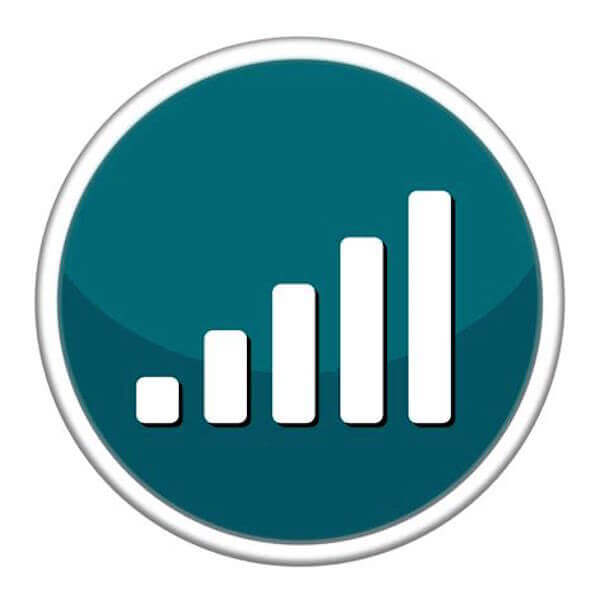
Methode 2: Controleer de locatietoestemmingen van de app
Een van de meest voorkomende redenen dat uw iPhone-kaarten niet werken, is omdat u vergeet locaties in te schakelen voor de Maps-app. Anders kan uw Maps-app uw locatie niet bepalen en heeft hij geen macht om uw richting te bepalen. Dus als u een dergelijk probleem heeft, kunt u controleren of u toestaat dat uw Maps-app uw locatie gebruikt. Om de locatietoestemming te controleren, ga naar Instellingen en tik vervolgens op Privacy> Locatieservice. Op deze pagina kun je alle apps zien die locatieservice hebben. Als uw Maps-app uw locatie niet mag gebruiken, tikt u erop en past u de instellingen aan. Er zijn drie opties die u kunt kiezen. Voor Maps moet u Altijd kiezen om uw huidige locatie te laten zien.
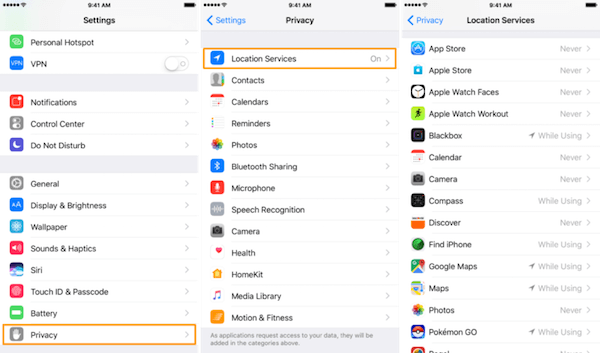
Methode 3: Reset alle locatie- en netwerkgegevens
Als de twee methoden uw probleem niet kunnen oplossen, kan de reden waarom uw iPhone-kaarten niet werken de locatie en netwerkinformatie van uw apparaat zijn. Om dit probleem op te lossen, kunt u proberen uw iPhone-kaarten niet te laten werken door alle locatie- en netwerkgegevens opnieuw in te stellen. Net als de twee manieren die we u hebben aanbevolen, is deze manier ook heel gemakkelijk te volgen. Open gewoon de app Instellingen en tik vervolgens op Algemeen. Scroll naar beneden om Reset te vinden en tik erop. Vervolgens kun je zien Reset netwerk instellingen en Reset locatie en privacy twee opties. Tik ze een voor een aan en u wordt om uw wachtwoord gevraagd telkens wanneer u op een optie tikt. Nadat u de bewerking hebt bevestigd, wordt alle informatie over locatie- en netwerkgegevens van uw iPhone volledig gewist.
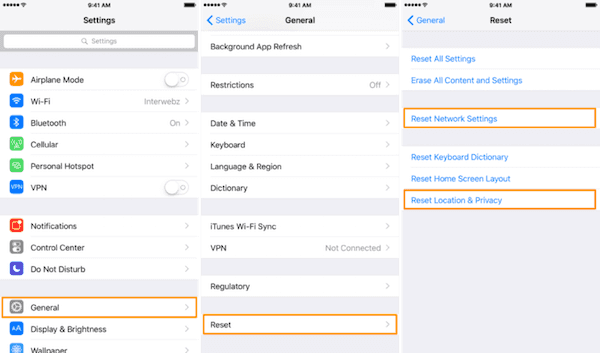
Methode 4: Download beschikbare updates
Als de Kaarten-app nog steeds niet goed werkt, kunt u overwegen of u uw iOS heeft bijgewerkt of niet. Omdat uw Maps-app mogelijk een bug bevat, brengt Apple regelmatig app-specifieke patches uit om problemen met apps op te lossen. U kunt uw iOS bijwerken om beschikbare fixes voor de Maps-app te installeren en ervoor te zorgen dat uw iPhone Maps niet werkt. Voordat u iOS bijwerkt, sluit u uw iPhone aan op de voeding om ervoor te zorgen dat deze voldoende stroom heeft om dit updateproces te voltooien. En start vervolgens de app Instellingen en tik op "Algemeen"> "Software-update". Selecteer vervolgens Downloaden en installeren en voer vervolgens uw wachtwoord in om uw bewerking te bevestigen. Nadat u akkoord bent gegaan met de voorwaarden, mag u de iOS bijwerken naar de nieuwste versie.
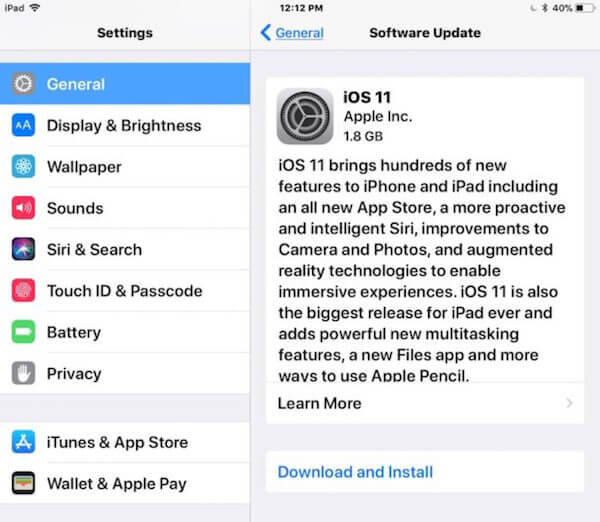
Deel 3: Google Maps repareren werkt niet op iPhone
Behalve de iPhone Maps is Google Maps ook een goede tool waarop u kunt vertrouwen. Maar er zijn enkele gebruikers die opmerken dat Google Maps-audio soms vertraagt. Eigenlijk werkt uw Google Maps niet op de iPhone omdat de stem wordt afgespeeld via Bluetooth en Bluetooth kan een vertraging hebben omdat het niet verbonden blijft wanneer uw iPhone het niet gebruikt. Om dit probleem op te lossen, volgt u gewoon de gedetailleerde gids die we voor u opsommen.
Stap 1. Start de Google Maps-app op uw iPhone en kies vervolgens een bestemming en tik op Start om te beginnen.
Stap 2. Als je eenmaal op weg bent naar je bestemming, tik je op de pijl die omhoog wijst in de rechterbenedenhoek van het scherm van je iPhone.
Stap 3. Tik vervolgens op Instellingen om je instellingen aan te passen.
Stap 4. Zoek 'Stem afspelen via Bluetooth' en zet de schakelaar uit. Als het grijs is, kunt u het met succes uitschakelen.
Wanneer u deze stappen heeft uitgevoerd, geeft uw Google Maps de routebeschrijving op tijd door en corrigeert u uw Google Maps die niet werkt op de iPhone.
Mis het niet:
Hoe iPhone iPhone niet werkt Fix
Conclusie
In dit artikel geven we enkele beste manieren om te verhelpen dat iPhone Maps niet werkt, evenals hoe Google Maps niet werkt op de iPhone te repareren. Als u deze manieren leert, hoeft u zich geen zorgen te maken dat u dit probleem niet meer kunt oplossen. Ik hoop dat je na het lezen van dit artikel iets nuttigs kunt krijgen.




